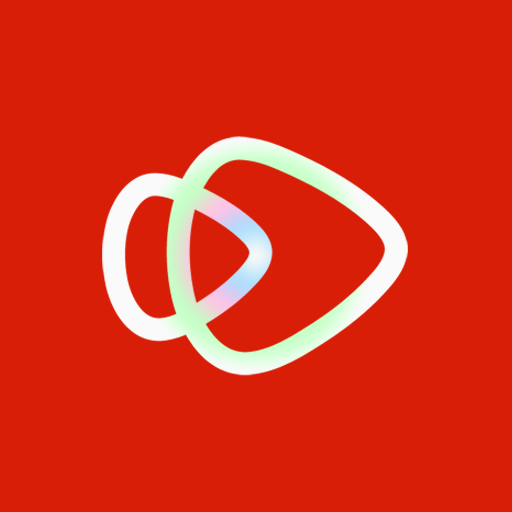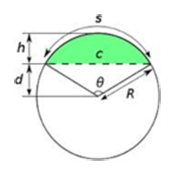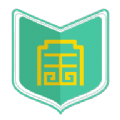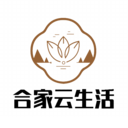win11如何连接WiFi
在windows 11系统上连接wifi是一项基本操作,但对于初次使用win11的用户来说,可能会感到陌生。本文将详细介绍如何在windows 11上连接wifi,帮助用户轻松上网。
准备工作
在开始连接wifi之前,请确保以下几点:
1. wifi设备已开启:确保您的电脑内置wifi功能已开启,或者已连接外置wifi适配器。
2. 可用的wifi网络:确保周围存在可用的wifi网络,并知道该网络的名称(ssid)和密码。
连接步骤
步骤一:打开网络图标
1. 在windows 11的任务栏右侧,找到一个类似信号塔或网络波浪线的图标,这就是网络图标。
2. 点击该图标,将打开网络连接列表。
步骤二:选择wifi选项
1. 在网络连接列表中,找到并点击“无线”选项。这可能会显示为一个wifi图标或带有“无线”字样的选项。
2. 此时,系统会列出附近所有可搜索到的无线网络。
步骤三:选择要连接的wifi网络
1. 在无线网络列表中,找到您要连接的wifi网络名称(ssid),并点击它。
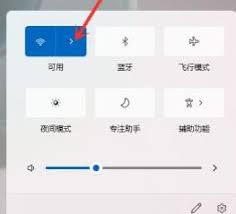
2. 如果该网络需要密码,系统将自动弹出密码输入界面。
步骤四:输入密码并连接
1. 在弹出的密码输入界面中,输入正确的wifi密码。
2. 勾选“自动连接”选项(如果希望电脑在未来自动连接到该网络)。
3. 点击“下一步”按钮。
步骤五:等待连接完成
1. 系统将开始尝试连接到指定的wifi网络。
2. 连接成功后,您将在任务栏的网络图标旁看到已连接的wifi网络名称。
注意事项
1. 密码准确性:确保输入的wifi密码是正确的,否则将无法连接到网络。
2. 信号强度:确保您的电脑与wifi路由器之间的距离适中,以获得良好的信号强度。
3. 网络安全:在连接公共wifi时,请注意保护个人隐私和安全,避免在不安全的网络上进行敏感操作。
结语
通过以上步骤,您应该能够轻松地在windows 11上连接到wifi网络。如果遇到任何问题,请检查密码是否正确、网络是否可用以及电脑wifi功能是否已开启。希望这篇文章能帮助您更好地使用windows 11系统,享受便捷的无线网络体验。